Win7共享打印机的设置方法(在局域网内实现打印机共享)
120
2025 / 08 / 23
随着电子游戏的普及,越来越多的人选择通过Steam平台来购买和玩游戏。然而,有时候我们在使用Steam时可能会遇到网络错误的问题,这不仅会影响我们的游戏体验,还可能导致游戏无法正常进行。本文将提供一些有效的解决方法,帮助大家轻松解决电脑Steam网络错误。

一、检查网络连接是否正常
在解决Steam网络错误之前,首先需要确保我们的电脑网络连接正常。可以通过打开浏览器访问一些网站来测试网络是否通畅,如果无法打开网页或者网速缓慢,就需要检查和修复网络连接问题。
二、重启路由器和调制解调器
有时候,网络错误可能是由于路由器或者调制解调器的故障引起的。此时,我们可以尝试重启这些设备来解决问题。只需将路由器和调制解调器从电源中拔出并等待几分钟后重新插入即可。

三、检查防火墙设置
防火墙设置也可能会导致Steam网络错误的出现。我们可以打开电脑的防火墙设置,并确保Steam被允许通过防火墙进行网络通信。
四、清除DNS缓存
DNS缓存的问题有时也会导致网络错误的出现。我们可以通过运行命令提示符并输入"ipconfig/flushdns"来清除DNS缓存,然后重新启动电脑和Steam来查看是否解决了问题。
五、更改互联网设置
有时候,更改互联网设置也能解决Steam网络错误。我们可以尝试更改DNS服务器地址或者将电脑连接到其他可用的网络上来排除网络问题。
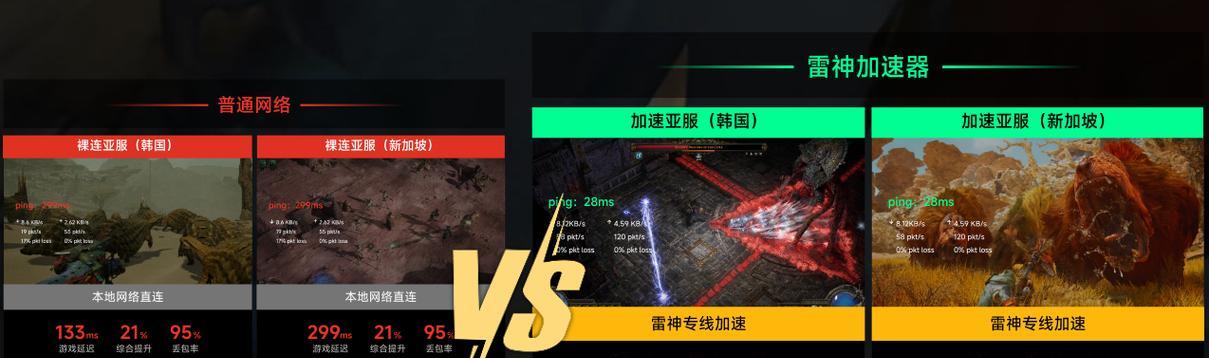
六、检查Steam服务器状态
有时候,Steam网络错误可能是由于Steam服务器问题引起的。我们可以访问Steam官方网站或者其他第三方网站来检查Steam服务器的状态,如果服务器出现故障,我们只需等待Steam修复即可。
七、更新Steam和游戏
在解决Steam网络错误之前,我们还需要确保我们的Steam客户端和游戏都是最新版本。可以在Steam客户端中点击“Steam”菜单,选择“检查更新”来更新Steam;而对于游戏,可以在库中右键点击游戏,选择“属性”并切换到“本地文件”标签来验证游戏文件完整性和更新游戏。
八、禁用VPN或代理服务器
有时候,VPN或代理服务器的设置可能会导致Steam网络错误。我们可以尝试禁用VPN或代理服务器来解决问题,然后重新启动Steam来检查是否正常。
九、重新安装Steam客户端
如果以上方法都没有解决Steam网络错误,我们可以尝试重新安装Steam客户端。首先需要卸载当前的Steam客户端,然后重新从官方网站下载安装最新版本的Steam。
十、联系Steam客服
如果以上方法仍然无法解决Steam网络错误,我们可以联系Steam客服寻求帮助。Steam客服团队将为我们提供进一步的指导和支持。
十一、检查电脑安全软件设置
有时候,电脑安全软件的设置也可能阻止Steam正常连接网络。我们可以尝试临时关闭电脑上的安全软件,然后重新启动Steam来检查问题是否解决。
十二、清除Steam客户端缓存
Steam客户端的缓存问题也可能导致网络错误。我们可以通过打开Steam客户端的“设置”选项,点击“Web浏览器”标签,然后点击“删除Web浏览器缓存”按钮来清除缓存。
十三、更新网络驱动程序
过时的网络驱动程序有时候也会导致网络错误的出现。我们可以尝试更新电脑上的网络驱动程序来解决问题。可以通过访问电脑制造商的官方网站或者使用第三方驱动程序更新工具来完成驱动程序的更新。
十四、重新配置网络适配器
如果以上方法都无效,我们可以尝试重新配置电脑上的网络适配器设置。可以通过打开控制面板,选择“网络和Internet”选项,点击“网络和共享中心”,然后点击“更改适配器设置”来找到并重新配置网络适配器。
十五、
通过检查网络连接、重启路由器、检查防火墙设置、清除DNS缓存等方法,我们可以解决大部分的电脑Steam网络错误。如果问题仍然存在,可以联系Steam客服并尝试其他解决方法。希望这些方法能帮助大家轻松解决电脑Steam网络错误,畅享游戏乐趣。
